كيفية تشغيل Apple Music على PS4 [طرق سهلة]
في الوقت الحاضر ، يرغب العديد من اللاعبين في الاستمتاع بمقطوعاتهم الموسيقية المفضلة أثناء لعب لعبة ممتعة. ألن يكون من الملائم أن تكون قادرًا على الاستماع إلى موسيقاك أثناء قضاء الوقت أيضًا على PS4؟ يتوفر تطبيق Apple Music الآن على وحدات تحكم PlayStation ، وينضم كخدمة موسيقى رسمية على نظام PlayStation.
تم دمج Apple Music بالكامل في PlayStation مع دعم الاستماع إلى الموسيقى في الخلفية أثناء اللعب والوصول إلى كتالوج Apple Music الكامل. نحن على ثقة من أن ممارسة ألعاب الفيديو والاستماع إلى المقطوعات المفضلة في وقت واحد سيثري تجربة الألعاب.
هل تتوفر Apple Music على PS 4؟ هل هناك طريقة للعب Apple Music على PS4؟ في هذا المنشور ، سنتحدث عن إمكانية بث Apple Music مباشرة على PlayStation 4. بالإضافة إلى ذلك ، لدينا طريقة بديلة لتمكينك من الاستمتاع بكل الموسيقى المفضلة لديك أثناء اللعب ، على الرغم من أن PlayStation 4 غير مدعوم من قبل موسيقى أبل.
محتوى المادة الجزء 1. هل سيتم تشغيل Apple Music على PS4?الجزء 2. كيفية تشغيل Apple Music على PS4 باستخدام محرك أقراص فلاشالجزء 3. كيفية تشغيل Apple Music على PS4 عبر DLNA Media Server?الجزء 4. كيفية تشغيل Apple Music على PS4 باستخدام مشغل الويب?الجزء 5. ملخص
الجزء 1. هل سيتم تشغيل Apple Music على PS4?
يدرك الغالبية منا أن Apple Music هي بالفعل أحد تطبيقات بث الموسيقى الشهيرة في العالم لأن كتالوجها يضم 60 مليون أغنية. تقدم Apple خطط اشتراك في خدمة الموسيقى الخاصة بها. تقدم Apple Music خطة فردية وخطة عائلية. تتوفر خطة الطالب أيضًا مقابل 5.99 دولارات شهريًا والتي تأتي مجانًا Apple TV + الاشتراك.
تعمل Apple Music تدريجياً على توسيع دعمها لمنصات الطرف الثالث. الآن ، تتوفر Apple Music على أجهزة Apple وهواتف Android ومكبرات صوت Amazon Echo وأجهزة التلفزيون الذكية والمزيد. أعلنت Apple و Sony أن مشغلات PS5 يمكنها تشغيل الموسيقى من خلال خدمة البث المباشر من Apple العام الماضي. تساءل العديد من مستخدمي PS4 عما إذا كان سيكون متوافقًا مع PlayStation 4.
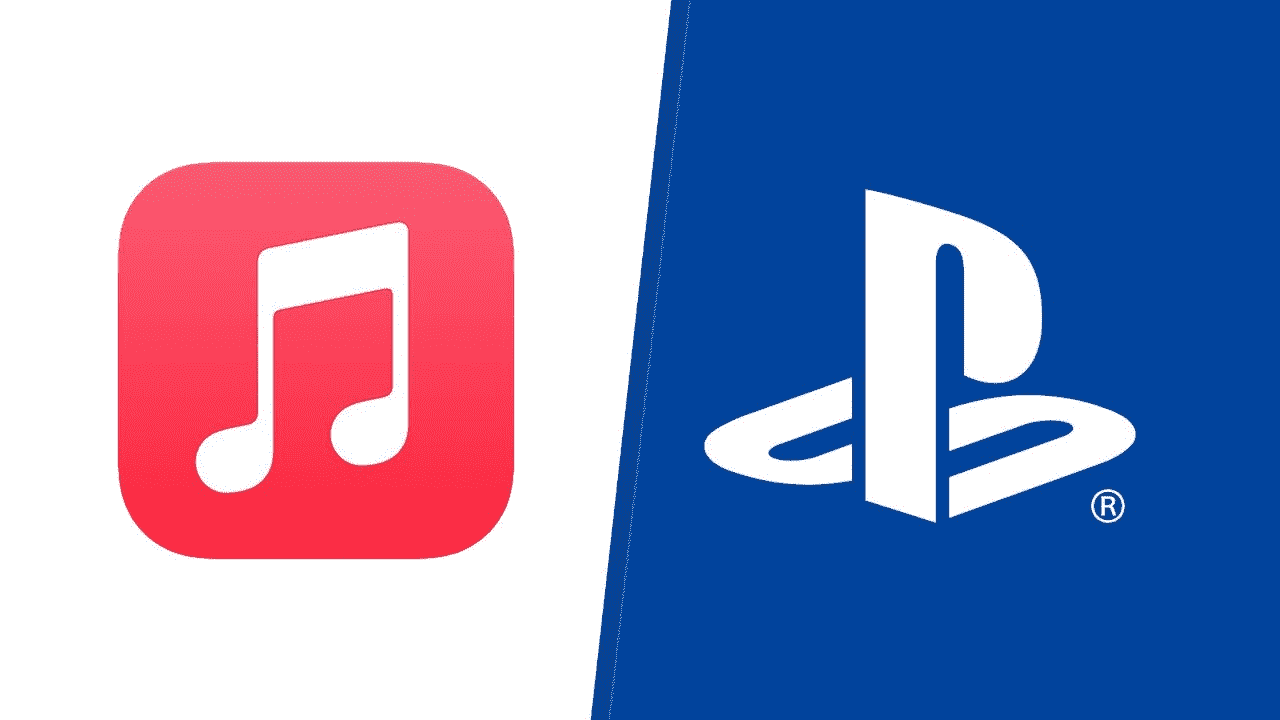
للأسف ، لا يمكن حاليًا تشغيل Apple Music على PS4. لماذا لا يمكنك تشغيل Apple Music على PS4 الخاص بك؟ كوحدة تحكم لألعاب الفيديو ، يدعم PS4 فقط تنسيقات MP3 و AAC و FLAC و M4A. ومع ذلك ، فإن جميع الأغاني التي تقوم بتنزيلها من Apple Music تكون بتنسيق M4P محمي بواسطة DRM. هذا يعني أن ملفات الموسيقى هذه غير مدعومة بواسطة PS4.
تتميز الأغاني من Apple Music بتصميم فريد محمي بموجب إدارة الحقوق الرقمية بشكل خاص ، مما يجعل أداءها على بعض الأجهزة الأخرى أمرًا صعبًا. ومع ذلك ، فإنه لا يمنعك من تشغيل Apple Music على PS4. النبأ السار هو أنه يمكنك قم بتنزيل Apple Music على الكمبيوتر أو الهاتف إلى تنسيق MP3 باستخدام أدوات تحويل الموسيقى التابعة لجهات خارجية. سنخوض في مزيد من التفاصيل في القسم التالي.
الجزء 2. كيفية تشغيل Apple Music على PS4 باستخدام محرك أقراص فلاش
يتيح لك PS4 استخدام Media Player لتشغيل ملفات الموسيقى بتنسيق MP3 / AAC المحفوظة على محرك أقراص فلاش. يعد استخدام محرك أقراص فلاش طريقة رائعة لدفق Apple Music على PS4. كما ناقشنا سابقًا ، يمنع تشفير DRM في كل موسيقى تنزيلات الموسيقى غير المصرح بها من Apple Music. نتيجة لذلك ، من أجل تشغيل Apple Music على PS4 الخاص بك ، يمكنك محاولة تنزيل وتحويل المقطوعات إلى التنسيقات التي يدعمها PS4 ، على سبيل المثال ، MP3.
ما هو البرنامج الأكثر فعالية لتحويل Apple Music؟ لم يكن هناك شيء آخر يتبادر إلى الذهن بخلاف ذلك TunesFun محول ابل الموسيقى. TunesFun Apple Music Converter هو محول موسيقى قوي يتيح لك ذلك إزالة DRM من أغاني Apple Music. يمكنه تحويل ملفات Apple Music وموسيقى iTunes إلى تنسيقات MP3 و AAC و WAV و FLAC مع الحفاظ على علامات ID3. يمكنك تحويل أغاني Apple Music الخاصة بك بسرعة 16X أسرع ، مما سيوفر لك الكثير من الوقت.
علاوة على ذلك ، يعمل هذا التطبيق بسرعة ولديه واجهة سهلة التنقل. توجه إلى TunesFun الموقع الرسمي لتنزيله إذا كنت ترغب في تجربة هذا البرنامج. الآن ، هنا مرجع لتحويل ملفات الموسيقى من خلال ملف TunesFun محول موسيقى أبل.
الخطوة 1. اختر مسارات Apple Music من قائمة الأغاني الخاصة بك.

يجب أن يكون سطح المكتب الخاص بك قيد التشغيل TunesFun Apple Music Convert عندما تقرر الموسيقى التي تريد تحويلها. يمكن للمستخدمين اختيار أغانٍ متعددة لتحويلها لاستخدام وظيفة التحويل الجماعي لهذا المنتج.
الخطوة 2. تعديل إعدادات الإخراج ومجلدات الإخراج.

إذا كنت تريد تشغيل Apple Music على PS4 ، فاختر تنسيقًا يدعمه PS4. بالإضافة إلى ذلك ، اختر مجلدًا حيث تريد حفظ ملفات مسار موسيقى Apple وعرضها.
الخطوة الثالثة. اضغط على زر "تحويل" لبدء التحويل.

عندما تكون سعيدًا بالموسيقى التي اختارها المستخدمون ، يمكنك بالفعل المضي قدمًا عن طريق الضغط على الزر "تحويل" لبدء التحويل. بمجرد الانتهاء من التحول ، ما عليك سوى الجلوس والاسترخاء. عند الانتهاء من كل شيء ، يمكنك الاستماع إلى الموسيقى التي تم تحويلها فقط في الملف الذي حددته مسبقًا.
بعد التحويل ، يمكنك الحصول على ملفات الموسيقى المحولة على جهازك ويمكنك تحميل أغاني Apple Music على محرك أقراص فلاش الآن. انتقل إلى المجلد الذي يحتوي على الموسيقى المحولة بالإضافة إلى النسخ والصق المسارات على محرك أقراص فلاش بعد توصيل محرك الأقراص المحمول بسطح المكتب. قم بإخراج محرك أقراص فلاش بشكل صحيح ، ثم قم بإرفاقه بجهاز PS4. بعد أن يكتشف PS4 محرك الأقراص المحمول الخاص بك ، حدد مشغل موسيقى USB على شاشة PS4 الرئيسية. أخيرًا ، يمكنك تشغيل Apple Music على PS4.
الجزء 3. كيفية تشغيل Apple Music على PS4 عبر DLNA Media Server?
يمكنك أيضًا تشغيل Apple Music على PS4 عبر خادم DLNA Media بالإضافة إلى استخدام محرك أقراص فلاش. عند إضافة جهاز معتمد من DLNA إلى شبكتك المنزلية ، يمكنه مشاركة ملفات الوسائط (الصور / الموسيقى / الفيديو) مع أجهزة DLNA الأخرى (Smart TV ، Play Station ، أجهزة إكس بوكس 360، وما إلى ذلك) على نفس الشبكة. إذا كنت تفضل استخدام DLNA Media Server ، فإليك كيفية القيام بذلك.
أولاً ، ستحتاج إلى تثبيت خادم DLNA على هاتفك لتشغيل Apple Music على PS4. لحسن الحظ ، يمكنك العثور على الكثير من هذه التطبيقات التي يمكن أن تعمل كخوادم DLNA للهواتف من متجر التطبيقات.
خطوات توصيل Apple Music بـ PS4 باستخدام DLNA
- انتقل إلى "Playstation Store" على PS4 الخاص بك. انتقل إلى قسم "التطبيقات" في المتجر ، وستجد تطبيق "Media Player" ضمن "الكتالوج".
- الآن ، قم بتنزيل تطبيق "Media Player" بالنقر فوق الزر "تنزيل". بعد اكتمال التنزيل ، سترى شريط التقدم يتحول إلى زر "ابدأ" ، انقر فوقه.
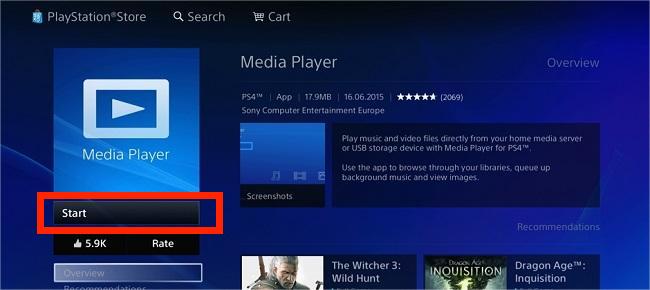
- ابدأ تشغيل "Media Player" على PS4 الخاص بك ، وانتظر حتى يكتشف هاتفك عبر DLNA.
- افتح تطبيق خادم DLNA الذي قمت بتثبيته على هاتفك. انتظر بضع ثوان. سيحاول تطبيق خادم DLNA الاتصال بشبكة DLNA.
- يمكن لتطبيق Media Player على PS4 اكتشاف وتحميل أجهزة DLNA بمجرد أن يقوم تطبيق خادم DLNA بإعداد شبكة DLNA.
- قم بتشغيل تطبيق Media Player على جهاز PS4 الخاص بك ، وحدد خادم DLNA الخاص بك. من هناك ، ستتمكن من التنقل عبر الموسيقى الخاصة بك طالما أنك متصل بنفس الشبكة.
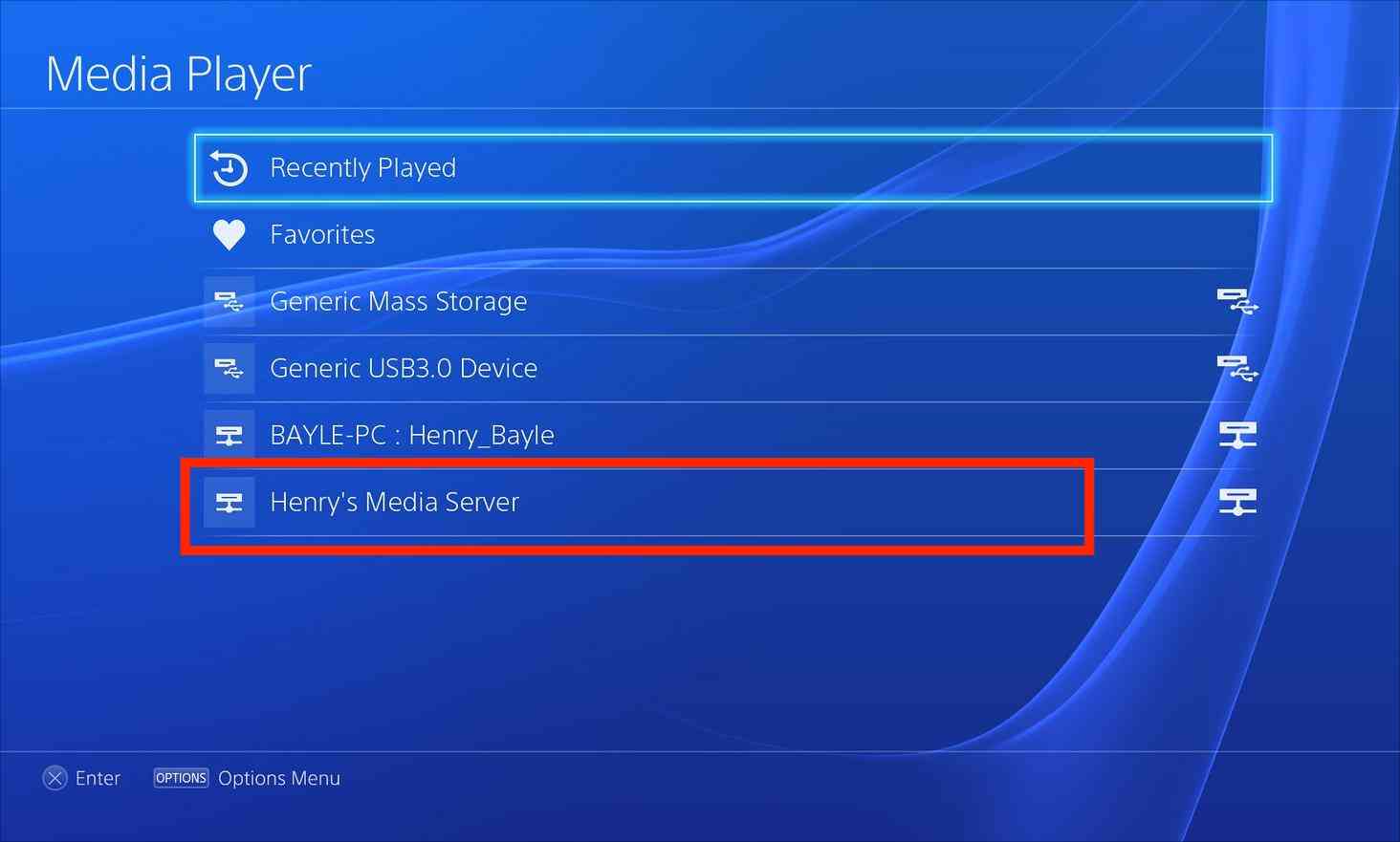
يمكنك تشغيل Apple Music على PS4 باستخدام DLNA Media Server. ومع ذلك ، عند استخدام الإنترنت غير المستقر ، تواجه الأغاني بعض التأخير أو الانقطاع. لا يعمل DLNA Media Server إلا عند اتصاله بنفس الشبكة. لذلك ، تأكد تمامًا من استقرار وصولك إلى الإنترنت.
الجزء 4. كيفية تشغيل Apple Music على PS4 باستخدام مشغل الويب?
على الرغم من أن PS4 غير متوافق مع Apple Music ، إلا أنه يمكنك الوصول إلى Apple Music Web Player باستخدام المتصفح على PS4. إذا كانت لديك شبكة جيدة ، فيمكنك تجربة تشغيل أغانيك المفضلة من Apple Music Web Player على PS4. إليك كيفية تشغيل Apple Music على PS4 من خلال متصفح.
الخطوة 1. قم بتشغيل طاقة PS4 وادخل إلى النظام من شاشته الرئيسية.
الخطوة 2. حدد خيار "Internet Browser" من منطقة المحتوى.
الخطوة 3. اضغط على أيقونة المثلث وأدخل Apple Music Web Player في حقل البحث.
الخطوة 4. أدخل حساب Apple Music وكلمة المرور لتسجيل الدخول وبدء تشغيل الأغاني المفضلة لديك.
الجزء 5. ملخص
تُعد Apple Music طريقة رائعة للاستماع إلى موسيقاك ، ولكن ليس من السهل دائمًا الاستماع إليها على جهاز PS4 الخاص بك. لأن PlayStation 4 لا يدعم تطبيق Apple Music. بمساعدة DLNA ، يمكنك تشغيل Apple Music على PS4. ومع ذلك ، لن تكون عملية البث سلسة إذا كان اتصالك بالإنترنت غير مستقر.
والحمد لله، TunesFun محول ابل الموسيقى هنا للمساعدة! باستخدام هذا البرنامج المجاني ، يمكنك تحويل مسارات Apple Music الخاصة بك إلى تنسيق MP3 متوافق مع PS4 الخاص بك. TunesFun يدعم أيضًا جميع تنسيقات الصوت تقريبًا دون أي قيود. يعمل على أنظمة تشغيل Windows و Mac. اذهب وجربها.
اترك تعليقا